Fortnite Ajándék Skin útmutató: Skins küldése és fogadása 2023-ban
Fortnite Ajándék Skin útmutató: Hogyan küldhetünk és kaphatunk bőröket | ÚJ 2023-ban Az Epic Games által fejlesztett népszerű battle royale játék, a …
Cikk elolvasása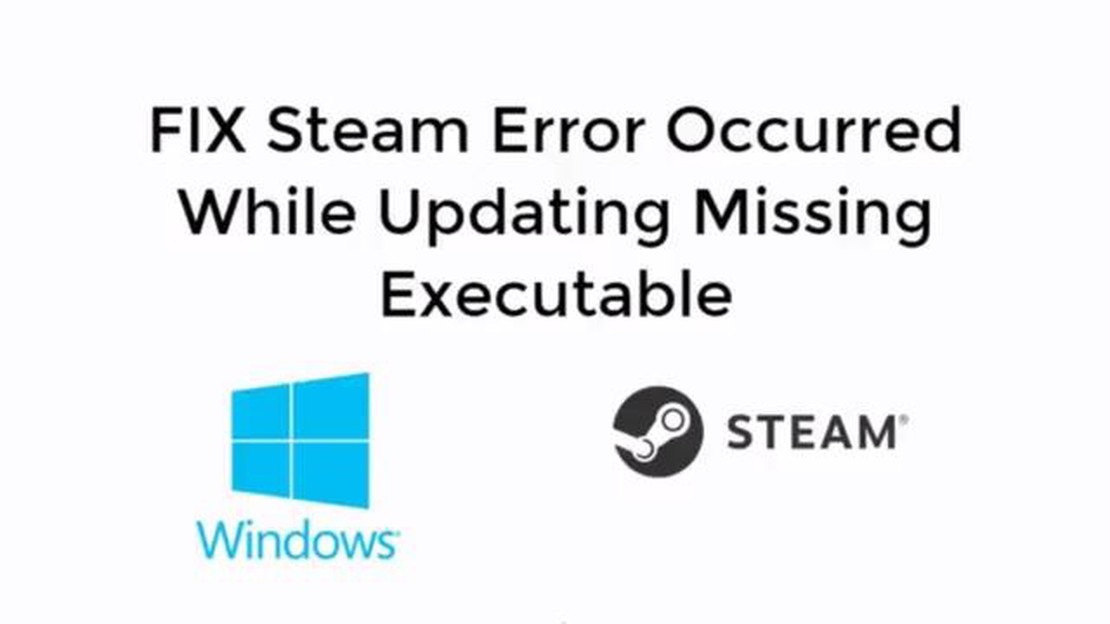
Ha elkötelezett játékos vagy, valószínűleg a Steamet használod a kedvenc játékaid kezelésére és lejátszására. Előfordulhat azonban, hogy problémák merülnek fel egy játék elindításával kapcsolatban a Steamen, különösen akkor, ha a rettegett “Hiányzó futtatható fájl” hibaüzenetet látja. Ez frusztráló és zavaró lehet, de ne félj! Ebben a lépésről-lépésre haladó útmutatóban segítünk a hibaelhárításban és a hiba kijavításában, hogy pillanatok alatt visszatérhessen a játékaihoz.
Először is fontos megérteni, hogy mit jelent a “Hiányzó futtatható fájl” hiba. Lényegében azt jelzi, hogy a játék futtatható fájlja, amely a játék elindításáért felelős, hiányzik vagy sérült. Ennek a hibának több oka is lehet, például egy sikertelen játékfrissítés, egy vírusirtó szoftver interferenciája vagy akár magával a Steammel kapcsolatos probléma. A jó hír az, hogy többféle megoldást is kipróbálhat a probléma megoldására.
Az egyik első dolog, amit meg kell tennie, hogy ellenőrzi a játékfájlok sértetlenségét a Steamben. Ez a folyamat ellenőrzi, hogy hiányzik-e vagy sérült-e valamelyik fájl, és megpróbálja megjavítani azokat. Ehhez kattintson a jobb gombbal a játékra a Steam könyvtárában, válassza a “Tulajdonságok” lehetőséget, lépjen a “Helyi fájlok” fülre, és kattintson a “Játékfájlok integritásának ellenőrzése” lehetőségre. A Steam ezután elindítja az ellenőrzési folyamatot, amely a játék méretétől függően néhány percig is eltarthat. Ha a folyamat befejeződött, próbálja meg újra elindítani a játékot, hogy megnézze, megoldódott-e a probléma.
Ha a játékfájlok ellenőrzése nem oldja meg a problémát, megpróbálhatja ideiglenesen letiltani a vírusirtó szoftvert is. Előfordul, hogy a vírusirtó programok tévesen fenyegetésként jelölik meg a játékfájlokat, és megakadályozzák azok elindítását. A vírusirtó kikapcsolásával megállapíthatja, hogy valóban ez okozza-e a problémát. A tesztelés befejezése után mindenképpen kapcsolja be újra a vírusirtót. Ha ez megoldja a problémát, előfordulhat, hogy a jövőbeni problémák megelőzése érdekében a vírusirtó beállításaiban hozzá kell adnia egy kizárást vagy fehér listára kell tennie a játék futtatható fájlját.
Ha egyik megoldás sem működik, megpróbálhatja teljesen újratelepíteni a játékot. Ez biztosítja, hogy a hiányzó vagy sérült fájlokat teljesen kicseréli egy friss példányra. Ehhez kattintson jobb gombbal a játékra a Steam könyvtárában, válassza az “Eltávolítás” lehetőséget, majd telepítse újra a “Telepítés” gombra kattintva. Ne feledje, hogy ez eltarthat egy ideig, különösen, ha a játék nagyméretű. A telepítés befejezése után próbálja meg újra elindítani a játékot, hogy megnézze, megszűnt-e a “Hiányzó végrehajtható fájl” hiba.
Ha követi ezeket a lépésről-lépésre követett utasításokat, képesnek kell lennie arra, hogy kijavítsa a “Missing Executable” hibát a Steamen, és újra élvezhesse kedvenc játékait. Ne feledje, hogy mindig tartsa frissítve játékait és Steam kliensét, és fontolja meg a Steam ügyfélszolgálatának felkeresését, ha továbbra is problémák merülnek fel. Boldog játékot!
Amikor a “Steam játék nem nyílik meg (hiányzó futtatható fájl)” hibával találkozik, az frusztráló lehet, és akadályozhatja a játék élvezetét. Számos gyakori oka van ennek a hibának, és ezen okok megértése segíthet a hibaelhárításban és a hiba kijavításában. Íme a “hiányzó futtatható fájl” hiba néhány leggyakoribb oka:
A “A Steam játék nem nyílik meg (hiányzó futtatható fájl)” hiba kijavításához a következő gyakori okok alapján kell elvégeznie a hibaelhárítást. Ez magában foglalhatja a játékfájlok ellenőrzését, a vírusirtó vagy tűzfal ideiglenes letiltását, az illesztőprogramok frissítését, a Steam kliens frissítését, a harmadik féltől származó szoftverek letiltását vagy a hardver frissítését. Ha megérti a hiba kiváltó okát, megteheti a szükséges lépéseket a hiba megoldásához, és újra élvezheti a Steam-játékokat.
Ha a játékod nem nyílik meg a Steamen, és a “Hiányzó végrehajtható fájl” hibaüzenetet kapod, lehetséges, hogy a játékfájlok megsérültek. A sérült játékfájlok megakadályozhatják, hogy a játék megfelelően elinduljon.
A probléma megoldásához megpróbálhatja ellenőrizni a játékfájlok sértetlenségét. Kövesse az alábbi lépéseket:
Ha a probléma a játékfájlok ellenőrzése után is fennáll, előfordulhat, hogy teljesen újra kell telepítenie a játékot. A játék újratelepítéséhez kövesse az alábbi lépéseket:
Ha a probléma a játék újratelepítése után is fennáll, további segítségért forduljon a játék fejlesztőjéhez vagy a Steam ügyfélszolgálatához. Ők esetleg további hibaelhárítási lépéseket tudnak adni, vagy segítenek megoldani a játék megnyílásának sikertelenségét okozó alapvető problémákat.
Ha a Steam-játék nem nyílik meg, vagy “Hiányzó futtatható” hibát mutat, lehetséges, hogy a vírusirtó szoftver zavarja a játék indítási folyamatát. A vírusirtó szoftvert úgy tervezték, hogy a potenciális fenyegetések keresésével és blokkolásával védje a számítógépet, de néha tévedésből bizonyos játékfájlokat fenyegetésként jelöl meg, és karanténba helyezi vagy törli őket.
A probléma megoldásához a következő lépésekkel próbálkozhat:
Ha ezeket a lépéseket követi, meg kell tudnia oldani azt a problémát, hogy a Steam játék nem nyílik meg a vírusirtó szoftver zavarása miatt. Ne felejtse el újra aktiválni a vírusirtó szoftvert, ha meggyőződött róla, hogy az nem okoz további problémákat.
Ha a Steam-játék nem nyílik meg, és “hiányzó futtatható” hibát jelenít meg, az elavult grafikus illesztőprogramok miatt lehet. A grafikus illesztőprogramok felelősek azért, hogy a számítógép hardvere kommunikálni tudjon a futtatott játékokkal, és az elavult illesztőprogramok kompatibilitási problémákat okozhatnak.
A probléma kijavításához a következő lépéseket követheti:
Olvassa el továbbá: Hogyan lehet rögzíteni Mount and Blade 2: Bannerlord Keeps Crashing On PC
A grafikus illesztőprogramok frissítése után indítsa újra a számítógépet, és próbálja meg újra elindítani a Steam játékot. Ennek meg kell oldania az elavult grafikus illesztőprogramok által okozott “hiányzó futtatható” hibát.
Ha a probléma továbbra is fennáll, megpróbálhatja ellenőrizni a játékfájlokat a Steamben, újratelepítheti a játékot, vagy további segítségért kapcsolatba léphet a játék ügyfélszolgálatával.
Olvassa el továbbá: 10 tipp a Galaxy S8 akkumulátor lemerülési problémájának megoldására a frissítés után
Ha “Hiányzó végrehajtható fájl” hibával találkozik, amikor megpróbál megnyitni egy játékot a Steamen, ne aggódjon. Ez a hiba viszonylag gyakori, és az alábbi lépéseket követve könnyen javítható:
2. lépés: Kattintson a jobb gombbal a problémás játékra, és válassza a “Tulajdonságok” lehetőséget.
3. lépés: Menj a “Helyi fájlok” fülre, és kattints a “Játékfájlok sértetlenségének ellenőrzése” lehetőségre.
4. lépés: A Steam most átvizsgálja a játékfájlokat, és kicseréli a hiányzó vagy sérült fájlokat. Ez a folyamat néhány percet vehet igénybe.
2. lépés: Ideiglenesen tiltsa le a vírusirtót vagy a tűzfalat, és próbálja meg újra elindítani a játékot.
3. lépés: Ha a játék minden probléma nélkül megnyílik, akkor a vírusirtó vagy tűzfal beállításaiban vegye fel a játék futtatható fájlját a kivételek listájára.
2. lépés: Telepítse a letöltött illesztőprogramokat, és indítsa újra a számítógépet.
2. lépés: Szükség esetén erősítse meg a felhasználói fiókvezérlés (UAC) minden felszólítását.
2. lépés: Indítsa újra a számítógépet.
3. lépés: Töltse le és telepítse újra a játékot a Steam könyvtárból.
Remélhetőleg ezek a lépésről-lépésre haladó utasítások segítettek megoldani a “Hiányzó futtatható fájl” hibát, és lehetővé tették, hogy gond nélkül élvezhesse a Steam-játékokat.
Ha nem tudja megnyitni a Steam-játékát, és semmi sem történik, amikor rákattint, az egy hiányzó futtatható fájl miatt lehet. Ez azt jelenti, hogy a játék főfájlja vagy indítófájlja sérült vagy hiányzik.
A “Hiányzó futtatható fájl” hiba javításához a Steamen több lépést is kipróbálhat. Először is ellenőrizheti a játékfájlokat, hogy megbizonyosodjon arról, hogy minden szükséges fájl jelen van. Ha ez nem működik, megpróbálhatja a játék újratelepítését vagy a Steam kliens javítását. Ha egyik megoldás sem működik, akkor további segítségért forduljon a Steam ügyfélszolgálatához.
A “Hiányzó végrehajtható fájl” hiba a Steam játékokban különböző okok miatt fordulhat elő. Ennek oka lehet egy sérült játékfájl, a Steam klienssel kapcsolatos probléma vagy a számítógépen lévő más szoftverekkel való konfliktus. Fontos a hibaelhárítás és a konkrét ok azonosítása a megfelelő megoldás megtalálása érdekében.
Igen, a “Missing Executable” hiba kijavítható a játék újratelepítése nélkül is. Az egyik első lépés, amit megtehet, hogy ellenőrzi a játékfájlokat a Steam kliensen keresztül. Ez ellenőrzi a hiányzó vagy sérült fájlokat, és szükség esetén újra letölti őket. Ha ez nem működik, megpróbálhatja a Steam kliens javítását vagy a játékindító újratelepítését. Ezek a lépések segíthetnek megoldani a problémát anélkül, hogy a teljes játékot újra kellene telepítenie.
A “Hiányzó végrehajtható fájl” hiba javításához a Steamen szükséges idő a probléma konkrét okától és a probléma megoldására tett lépésektől függően változhat. Egyes esetekben a játékfájlok egyszerű ellenőrzése néhány percen belül megoldja a problémát. Ha azonban a probléma összetettebb, és a játék újratelepítése vagy a Steam kliens javítása szükséges, ez hosszabb időt vehet igénybe, akár egy órát vagy annál is többet.
Fortnite Ajándék Skin útmutató: Hogyan küldhetünk és kaphatunk bőröket | ÚJ 2023-ban Az Epic Games által fejlesztett népszerű battle royale játék, a …
Cikk elolvasásaHogyan kell végrehajtani Hard Reset Samsung Galaxy A10 Samsung Galaxy A10 készüléked nem működik, vagy szoftveres problémáid vannak? A hard reset …
Cikk elolvasásaHogyan lehet véglegesen törölni a spotify fiókot? A Spotify a világ egyik legnépszerűbb zenei platformja, amely hatalmas zene- és podcastgyűjteményhez …
Cikk elolvasásaMi a teendő, ha a Galaxy S10 azt mutatja, hogy a wifi csatlakozik, de nincs internet A megbízható internetkapcsolat elengedhetetlen a Samsung Galaxy …
Cikk elolvasása5 legjobb romantikus szerelmi történet játékok 2023-ban Reménytelenül romantikus vagy, és új módot keresel arra, hogy elmerülj a szerelmi …
Cikk elolvasásaMi a három legjobb játék, ami 2023-ban érkezik a robloxra? A Roblox** egy népszerű platform online játékok készítésére és játszására, amely egyre …
Cikk elolvasása